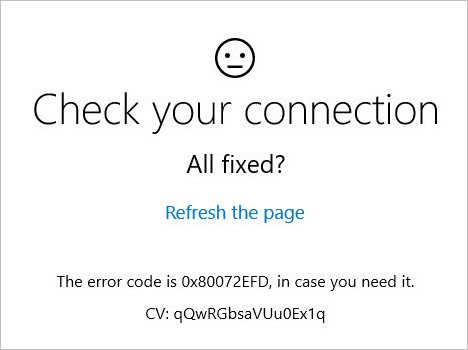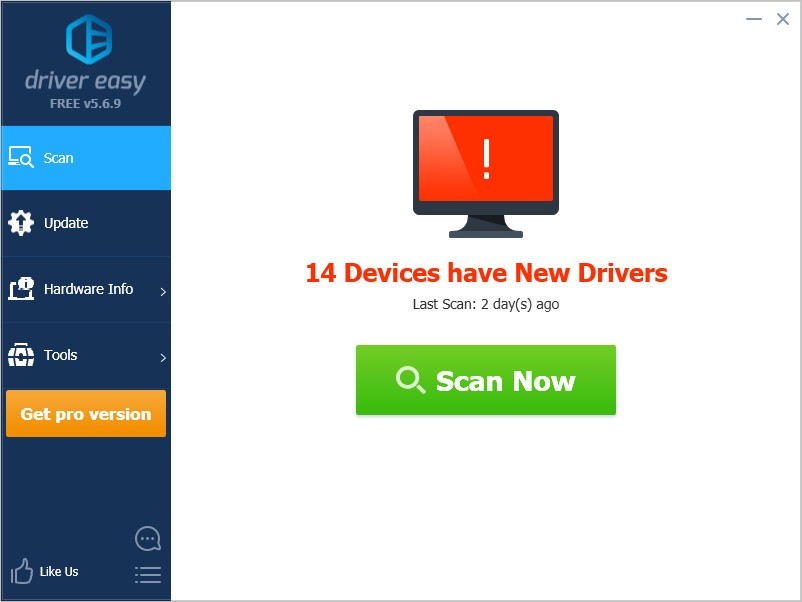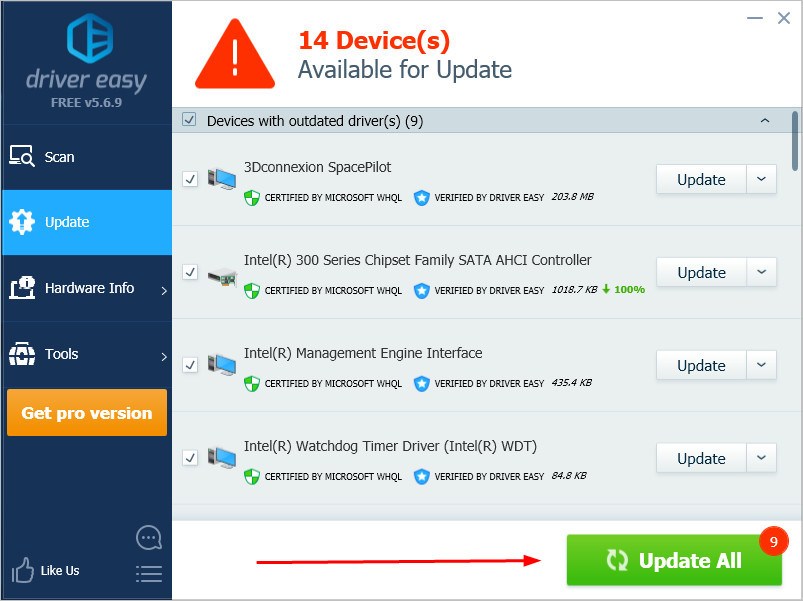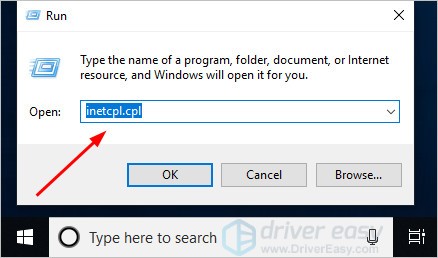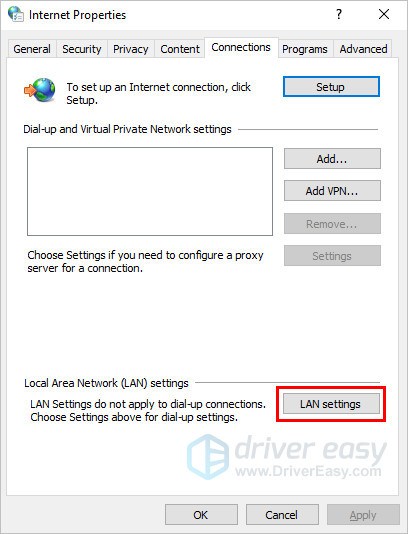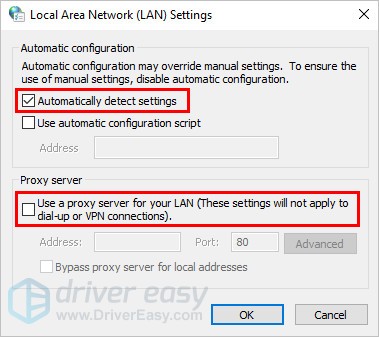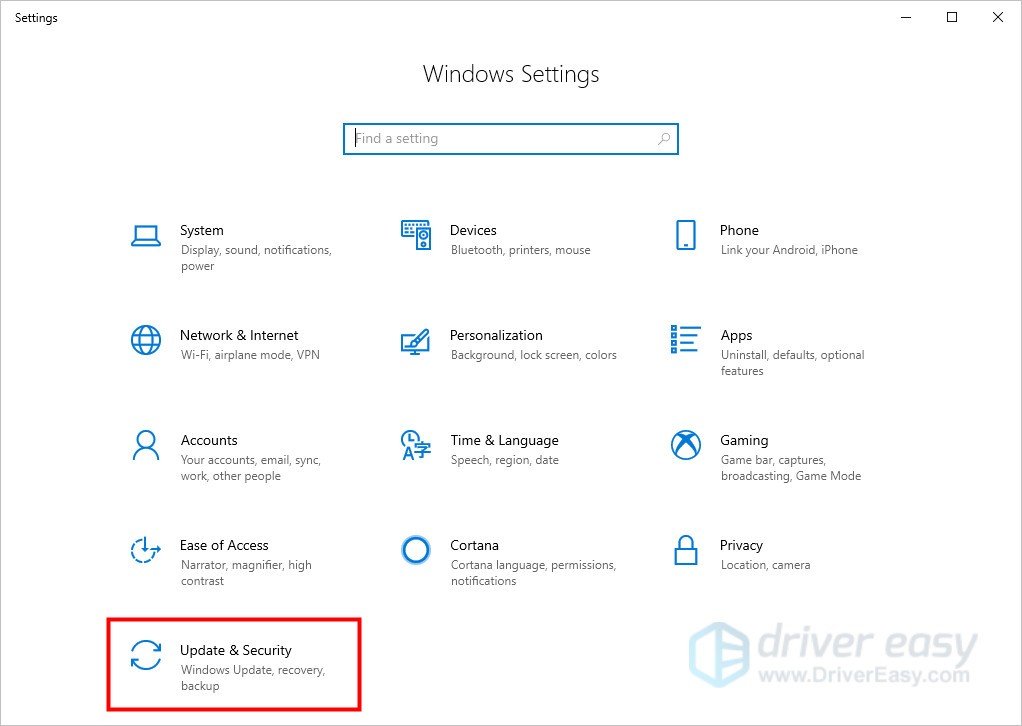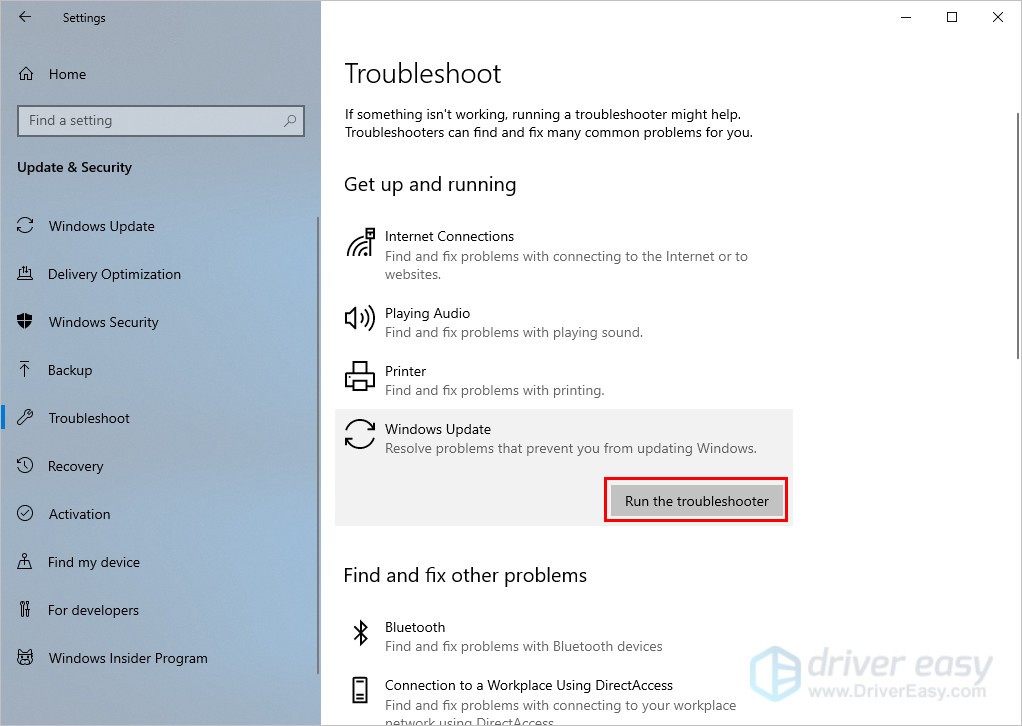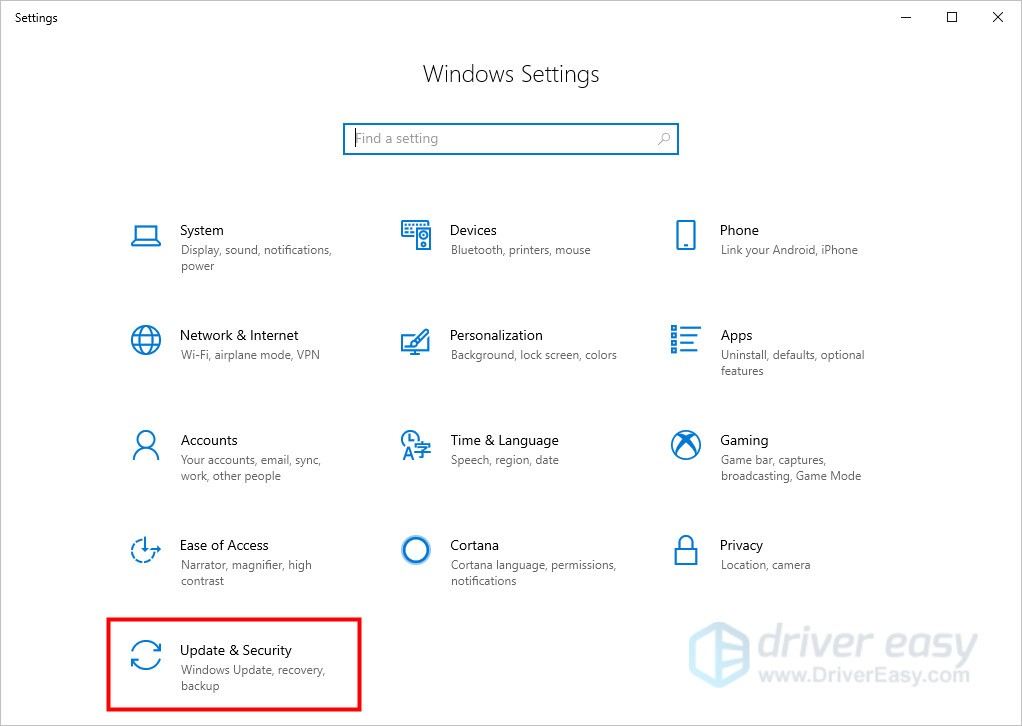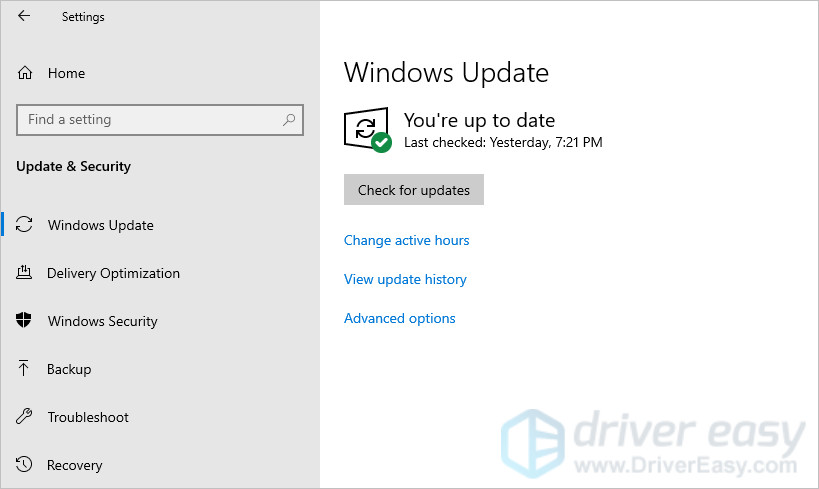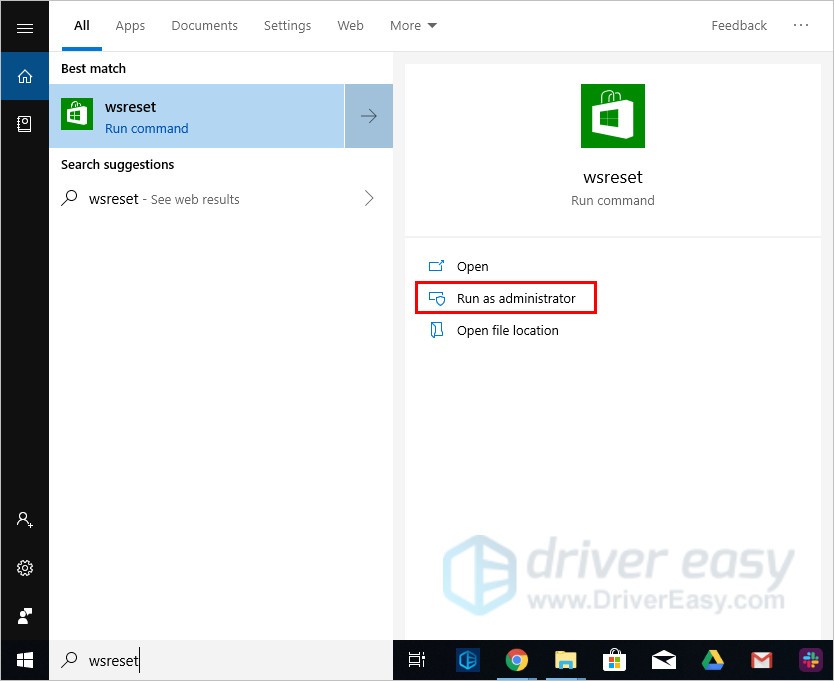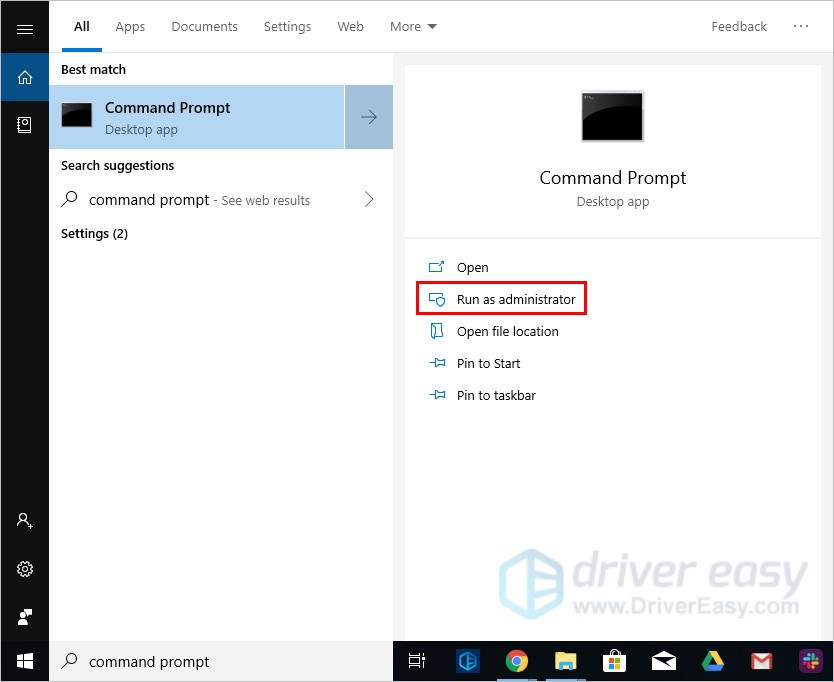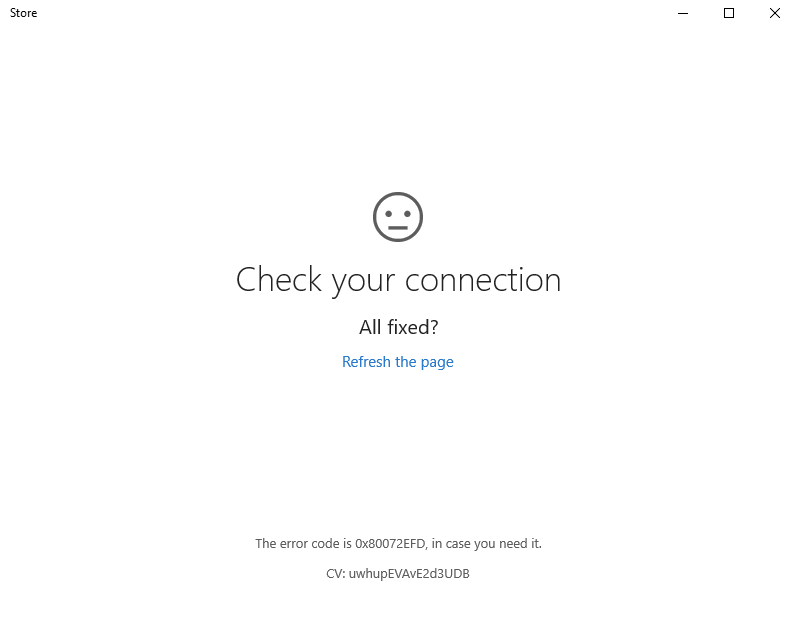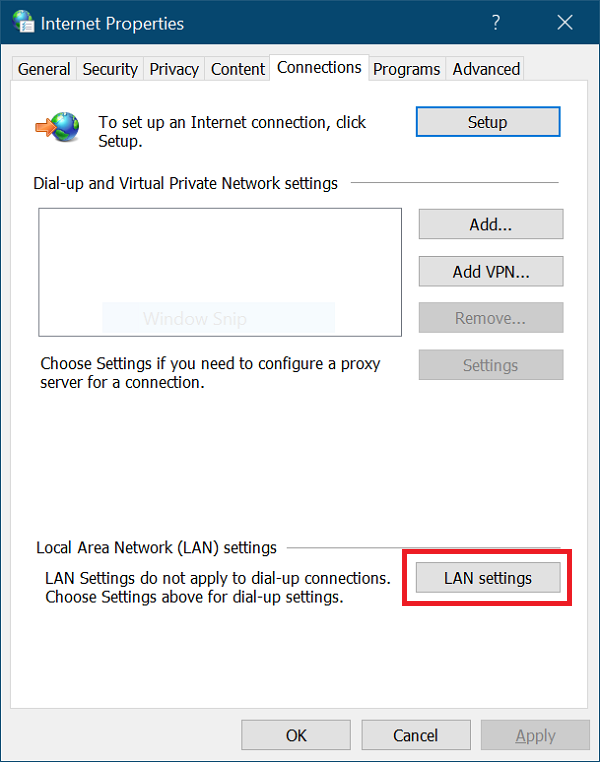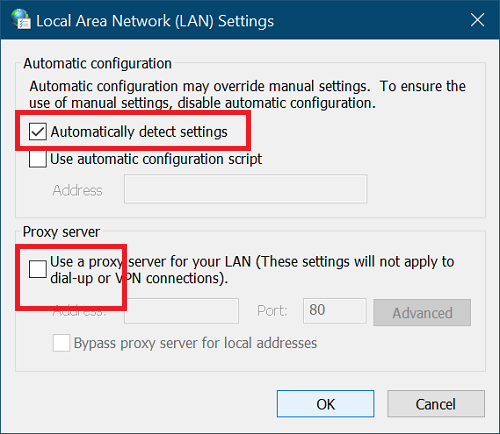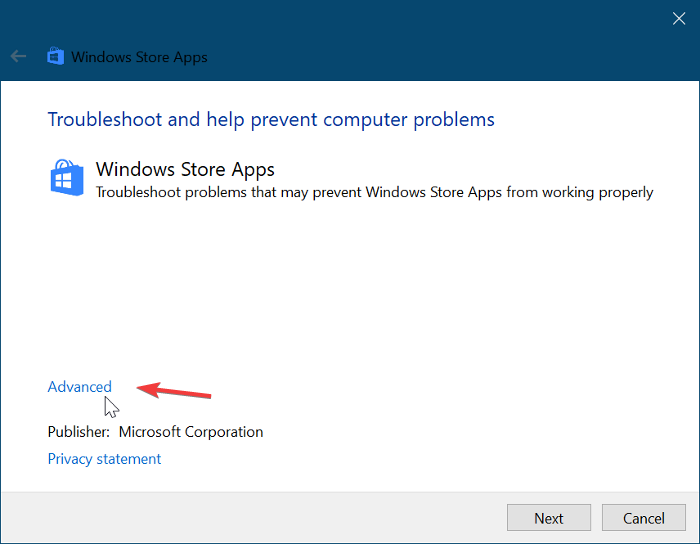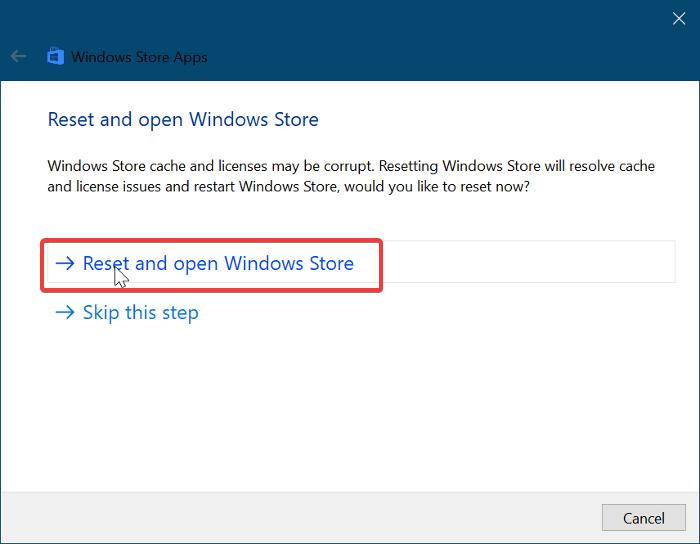Is your Windows Store insisting you should “Check your connection”, even when your connection is fine? You’re not alone. Many Windows users have reported this persistent ‘0x80072efd error’. Fortunately, it’s usually not too hard to fix.
Try these fixes…
Here are 7 solutions for you to try. You may not need to try them all; just work your way down until you find the one that works for you.
1. Update your device drivers
2. Disable your proxy
3. Run the Windows Update Troubleshooter
4. Update Windows System
5. Clear Windows Store Cache
6. Rename the software distribution folder
7. Reset or reinstall Windows
Fix 1: Update your device drivers
One of the most common causes of this error is corrupted or outdated device drivers. So you should definitely try updating your drivers before trying anything more complicated. You can do this manually, if you like, by visiting each manufacturer’s download page, finding the right drivers, etc. But that takes time and computer skills. If you’re not comfortable playing with device drivers, we recommend using Driver Easy. It’s a tool that detects, downloads and installs any driver updates your computer needs.
1) Download and install Driver Easy.
2) Run Driver Easy, then click Scan Now. Driver Easy will then scan your computer and detect any problem drivers.
3) Click Update All to automatically download and install the correct version of all the drivers that are missing or out of date on your system (this requires the Pro version – you’ll be prompted to upgrade when you click Update All).
Note: You can do it for free if you like, but it’s partly manual.
Fix 2: Disable your proxy
If you’re using a proxy to connect to the internet, use the following steps to disable it.
1) On your keyboard, press the Windows Key (with windows logo) and R together.
2) Type “inetcpl.cpl” in the box and click the OK button.
3) Go to “Connections” tab and click LAN Settings.
4) Check the box which says “Automatically detect settings” and uncheck the box under Proxy server. Then click the OK button.
5) Go check the Windows Store app.
Fix 3: Run the Windows Update Troubleshooter
The error code may be related to Windows Update error. The Windows Update Troubleshooter is an inbuilt tool that helps to fix Windows update errors. The steps below help you fix this issue.
1) On your keyboard, press the Windows Key (with windows logo) and I (the “i” key) together.
2) Click Update & Security.
3) Under Troubleshoot tab click Windows Update and then click Run the troubleshooter.
4) After finishing the troubleshooting process, restart your computer and check the error is fixed or not.
Fix 4: Update Windows
The 0x80072efd error may be the result of a problem in Windows, itself, or a conflict between Windows and another program. So you should check to see if there are Windows updates available and if there are, install them.
1) On your keyboard, press the Windows Key (with windows logo) and I (the “i” key) together.
2) Click Update & Security.
3) Click Check for updates first, then click Install Now.
4) Follow the instructions and then check whether the error is fixed.
Fix 5: Clear Windows Store Cache
The 0x80072efd error may be caused by a damaged Windows Store Cache. To fix it, you can clear the Windows Store cache as follows:
1) Click the Windows start button, type wsreset and click “Run as administrator”.
2) A command prompt window will open and then close automatically. After that, you’ll see a confirmation message shows up saying: “The cache for the Store was cleared. You can now browse the Store for apps”.
Check to see if the 0x80072efd error is resolved and the Windows Store app is working normally.
Fix 6: Rename the software distribution folder
If the above solutions won’t work for you, you should try renaming the Software Distribution:
1) Click the Windows start button, type command prompt in the search bar and click “Run as administrator”.
2) Type (or copy-paste) the below commands into the Command Prompt window one by one. After typing one line, press the Enter key and then go next.
net stop wuauserv
net stop bits
rename c:\windows\SoftwareDistribution SoftwareDistribution.bak
net start wuauserv
net start bits
3) Type exit and press the Enter key to close the Command Prompt window.
4) Reboot your computer.
Now check to see if your Windows Store is working normally.
Fix 7: Reset or reinstall Windows
If all else fails, you may have to reset Windows, or maybe even reinstall it together. We all know reinstalling will delete all the data on your hard drive, you have to back up all your important files before doing it.
However, with Fortect, there’s no need for lengthy back-ups, support phone calls, or risk to your personal data. It can reset Windows to the state exactly when it was just installed without affecting third-party software.
Here’s how to use it:
- Download and install Fortect.
- Open Fortect and click Yes to run a free scan of your PC.
- Fortect will scan your computer thoroughly. This may take a few minutes.
- Once done, you’ll see a detailed report of all the issues on your PC. To fix them automatically, click START REPAIR. This requires you to purchase the full version. But don’t worry. If Fortect doesn’t solve the issue, you can request a refund within 60 days.
The Pro version of Fortect comes with 24/7 technical support. If you need any assistance, please contact Fortect support:
Email: support@fortect.com
But treat these options as a last resort, because they both take quite a long time.
Hopefully this article has helped you resolve the 0x80072EFD error. If you have any questions or suggestions, please leave a comment below, and we’ll do our best to help.
Ошибка 0x80072efd может появиться перед пользователем в тот момент, когда тот пытается войти в Магазин Windows 10. Также ее можно увидеть при попытке загрузить или обновить любое приложение из Магазина. В сообщении ошибки говорится примерно следующая информация:
Мы не смогли присоединиться к серверам Магазина. Возможно, это произошло из-за проблем с сервером или из-за истечения времени соединения. Пожалуйста, подождите несколько минут и попробуйте снова.
Понятное дело, что вы уже попробовали последовать совету и попытались выждать несколько минут, но, очевидно, что ничего не изменилось. В этой статье мы расскажем вам, почему не открывается Магазин Windows 10 и появляется ошибка 0x80072efd, а также поможем исправить ее.
Не работает Магазин Windows 10: Ошибка 0x80072efd
На самом деле, данная проблема с Магазином Windows может возникать по огромному количеству причин. Давайте кратко пройдемся по ним, прежде чем переходить к методам исправления.
- Проблемы с Интернет-соединением. Возможно, что ваше подключение настолько нестабильно, что вы не можете установить нормальное соединение с серверами Майкрософт.
- Брандмауэр может порой блокировать соединение с Магазином Windows по какой-то неизвестной причине. Такое случается как с системным, так и сторонним брандмауэром.
- Некорректно выставленные дата и время могли послужить причиной для проблемы во время соединения с серверами Майкрософт.
- Антивирус мог заблокировать доступ к определенным системный файлам, что и вызвало такую проблему, как ошибка Магазина 0x80072efd.
- Если у вас в Центре обновления Windows присутствует какие-то неустановленные или отложенные обновления, то, возможно, именно их отсутствие и вызвало проблему.
Это были самые распространенные причины для ошибки 0x80072efd. Теперь давайте рассмотрим методы ее решения.
Ошибка Магазина Windows 10 0x80072efd: методы решения
Метод No1 Перезапуск компьютера или роутера
Самое первое, что вы должны попробовать сделать, так это перезагрузить свой компьютер. Порой, в операционной системе Windows происходят сбои, которые мешают выполнению каких-то действий. Невозможность создать соединение между вами и серверами Магазина Windows — это как раз один из таких сбоев.
Если вы используете роутер для создания в своем доме точки беспроводного подключения, то вы также можете попробовать перезапустить его. Иногда, роутер может сбоить и тогда возникают всякие казусы. Например, может произойти так, что ваш роутер внезапно урежет скорость сетевого подключения вдвое или же заблокирует выход в Интернет.
Метод No2 Просто подождать
Порой, проблемы могут находиться и не на вашей стороне. Что-то могло случиться с серверами Магазина Windows и они перестали быть доступными в данный момент. Если у вас есть свободное время и вы никуда не спешите, то можно попросту подождать, так как Магазин Windows может быть сам по себе недоступен. Выждите часок-другой, а затем проверьте, будет ли появляться код ошибки 0x80072efd.
Метод No3 Отключение или удаление антивируса
Некоторые антивирусы(в особенности сторонние) имеют привычку довольно часто входить в конфликт с чем-то в системе, удалять файлы из системы в связи с подозрением на вирус, блокировать какие-то системные файлы и тому подобное. В общем, антивирус сам по себе — это необходимая защита на компьютере, но порой он создает больше проблем, нежели решает их.
Если у вас есть на компьютере сторонний антивирус, то попробуйте его для начала просто отключить. Затем зайдите в Магазин Windows и проверьте наличие ошибки 0x80072efd. Если она все еще там, то можно пойти еще дальше — удалите сторонний антивирус из системы.
Как только избавитесь от возможного нарушителя спокойствия, то проверьте, донимает ли вас еще ошибка Магазина 0x80072efd. Также вы можете попробовать приостановить работу системного Защитника Windows. Хоть он редко делает подобные пакости, но это не исключено.
Метод No4 Отключение Firewall
Так же как и с антивирусом в предыдущем пункте, любые фаерволы в вашей системе могут блокировать сетевое подключение с Магазином Windows, вследствие чего вы и наблюдаете на своем экране код ошибки 0x80072efd.
Если на вашем компьютере установлены какие-то сторонние брандмауэры, то обязательно попробуйте удалить их, так как они зачастую и являются источником проблемы. Если же у вас нет сторонних firewall, то вы также можете попробовать отключить системный Брандмауэр Windows. Чтобы отключить системный Firewall, вам потребуется сделать следующее:
- Нажмите ПКМ на Пуск и выберите «Панель управления».
- Перейдите в«Брандмауэр Windows».
- Далее нажмите на ссылку «Включение и отключение Брандмауэра Windows».
- Поставьте галочку возле пунктов по деактивации Firewall.
Как только вы избавитесь от сторонних брандмауэров и отключите системный БрандмауэрWindows, попробуйте зайти в Магазин Windows и проверьте наличие ошибки 0x80072efd. Возможно, все дело заключалось в Firewall’ах, которые блокировали соединение с серверами Майкрософт.
Метод No5 Удаление кэша Магазина Windows
Как мы все с вами знаем, кэш является невероятно полезным функционалом, но он также может создавать и огромное количество проблем. Кэш Магазина Windows точно такой же в этом отношении — от него нужно время от времени избавляться. Именно вредоносный кэш и мог создать почву для появления ошибки 0x80072efd. Давайте избавимся от него:
- Нажмите комбинацию клавиш Windows+R.
- Впишите wsreset и нажмите Enter.
После нажатия на кнопку Enter, появится окошко Командной строки, а затем откроется непосредственно сам Магазин Windows, что будет означать завершение удаления кэша. Если Магазин спокойно открылся без ошибки 0x80072efd, то это значит, что дело действительно заключалось в кэше.
Метод No6 Настройка даты и времени
Некорректные настройки даты и времени на вашем компьютере вполне могут послужить появлением указанной проблемы, так как из-за них могут возникать неполадки во время соединения с серверами Майкрософт.
Просто выберите корректные для своего региона настройки даты и времени, а затем снова попробуйте зайти в Магазин Windows. Зачастую бывает, что мы меняем для своих целей дату и время на компьютере, а затем забываем об этом.
Метод No7 Установка отложенных обновлений Windows 10
Вспомните, а не стоят ли у вас на ожидании недавно выпущенные обновления для операционной системы? Все дело в том, что невозможность войти в Магазин Windows может появиться из-за отсутствия определенного обновления для системы.
Пройдите в Центр обновления Windows и проверьте, нет ли там обновлений, стоящий в ожидании на загрузку и установку. Если вы нашли там какие-то обновления, то загрузите и установите их.
После завершения этих шагов, снова попытайтесь войти в Магазин Windows для проверки наличия ошибки 0x80072efd. Если на этот раз все прошло гладко как по маслу, то дело действительно заключалось в недостающем обновлении.
Метод No8 Отключение Прокси-сервера
Если вы используете Прокси-сервер для локальных подключений, то именно этот функционал и мог послужить причиной появления проблемы с невозможностью зайти в Магазин Windows или же загрузить/обновить приложения. Давайте попробуем отключить его. Для этого сделайте следующее:
- Нажмите ПКМ на Пуск и выберите «Панель управления».
- Выберите «Свойства браузера».
- Перейдите в «Подключения».
- Далее нажмите на кнопку «Настройка сети».
- Уберите галочку с пункта, который активирует Прокси-сервер для Локальных подключений.
Деактивировав Прокси-сервер, снова попробуйте воспользоваться Магазином Windows. Ну что, ошибка 0x80072efd все еще присутствует? Что же, у нас в запасе еще осталось парочка методов, с помощью которых вы можете попробовать разрешить проблему.
Метод No9 Получение прав к сетевому профилю
Еще одной причиной появления ошибки 0x80072efd является отсутствие прав доступа к сетевому профилю. Решается это, соответственно, активацией этих прав. Для этого выполните следующие действия:
- Нажмите Windows+R.
- Впишите в regedit.exe и нажмите Enter.
- Используя навигационную панель в левой части окна, перейдите в раздел
- Кликните на последний раздел, т.е. Profiles, ПКМ и выберите «Разрешения».
- Во вкладке «Безопасность», нажмите на кнопку «Дополнительно».
- Поставьте галочку напротив параметра «Заменить все записи разрешений…».
- Затем вам остается только подтвердить изменения и выполнить перезагрузку системы.
Итак, если к этому моменту вам не смог помочь ни один метод по борьбе с ошибкой 0x80072efd, то остается только одно — восстановление системы. Если быть точнее, то мы говорим о точке восстановления, которая позволит обратить вспять все внесенные в систему изменения, приведшие к появлению ошибки в Магазине Windows.
Активировать точку восстановления довольно просто: зайдите в Панель управления, затем перейдите в Восстановление и выберите «Запуск восстановление системы». Далее вам потребуется выбрать нужную точку восстановления(тут все ложится на ваши плечи) и дождаться окончания процесса. Также стоит сказать, что ваш компьютер будет перезагружаться, но это часть восстановления, так что переживать не о чем.
| Номер ошибки: | Ошибка 0x80072EFD | |
| Название ошибки: | Windows Update Error 0X80072Efd | |
| Описание ошибки: | Ошибка 0x80072EFD: Возникла ошибка в приложении Windows Update. Приложение будет закрыто. Приносим извинения за неудобства. | |
| Разработчик: | Microsoft Corporation | |
| Программное обеспечение: | Windows Update | |
| Относится к: | Windows XP, Vista, 7, 8, 10, 11 |
Сводка «Windows Update Error 0X80072Efd
Это наиболее распространенное условие «Windows Update Error 0X80072Efd», известное как ошибка времени выполнения (ошибка). Разработчики программного обеспечения, такие как Microsoft Corporation, обычно принимают Windows Update через несколько уровней отладки, чтобы сорвать эти ошибки перед выпуском для общественности. К сожалению, инженеры являются людьми и часто могут делать ошибки во время тестирования, отсутствует ошибка 0x80072EFD.
Пользователи Windows Update могут столкнуться с сообщением об ошибке после выполнения программы, например «Windows Update Error 0X80072Efd». В случае обнаруженной ошибки 0x80072EFD клиенты могут сообщить о наличии проблемы Microsoft Corporation по электронной почте или сообщать об ошибках. Затем Microsoft Corporation будет иметь знания, чтобы исследовать, как и где устранить проблему. Таким образом при выполнении обновления программного обеспечения Windows Update, он будет содержать исправление для устранения проблем, таких как ошибка 0x80072EFD.
Почему и когда срабатывает ошибка времени выполнения 0x80072EFD?
В большинстве случаев вы увидите «Windows Update Error 0X80072Efd» во время загрузки Windows Update. Мы можем определить, что ошибки во время выполнения ошибки 0x80072EFD происходят из:
Ошибка 0x80072EFD Crash — Ошибка 0x80072EFD остановит компьютер от выполнения обычной программной операции. Обычно это происходит, когда Windows Update не может обработать данные в удовлетворительной форме и поэтому не может получить ожидаемый результат.
Утечка памяти «Windows Update Error 0X80072Efd» — ошибка 0x80072EFD утечка памяти приводит к тому, что Windows Update использует все больше памяти, что делает ваш компьютер запуск медленнее и замедляет вывод системы. Возможные причины из-за отказа Microsoft Corporation девыделения памяти в программе или когда плохой код выполняет «бесконечный цикл».
Ошибка 0x80072EFD Logic Error — «логическая ошибка», как говорят, генерируется, когда программное обеспечение получает правильный ввод, но генерирует неверный вывод. Это видно, когда исходный код Microsoft Corporation содержит недостаток в обработке данных.
Microsoft Corporation проблемы файла Windows Update Error 0X80072Efd в большинстве случаев связаны с повреждением, отсутствием или заражением файлов Windows Update. Как правило, решить проблему позволяет получение новой копии файла Microsoft Corporation, которая не содержит вирусов. Помимо прочего, в качестве общей меры по профилактике и очистке мы рекомендуем использовать очиститель реестра для очистки любых недопустимых записей файлов, расширений файлов Microsoft Corporation или разделов реестра, что позволит предотвратить появление связанных с ними сообщений об ошибках.
Типичные ошибки Windows Update Error 0X80072Efd
Наиболее распространенные ошибки Windows Update Error 0X80072Efd, которые могут возникнуть на компьютере под управлением Windows, перечислены ниже:
- «Ошибка программы Windows Update Error 0X80072Efd. «
- «Недопустимый файл Windows Update Error 0X80072Efd. «
- «Windows Update Error 0X80072Efd должен быть закрыт. «
- «К сожалению, мы не можем найти Windows Update Error 0X80072Efd. «
- «Отсутствует файл Windows Update Error 0X80072Efd.»
- «Ошибка запуска программы: Windows Update Error 0X80072Efd.»
- «Файл Windows Update Error 0X80072Efd не запущен.»
- «Отказ Windows Update Error 0X80072Efd.»
- «Ошибка пути программного обеспечения: Windows Update Error 0X80072Efd. «
Обычно ошибки Windows Update Error 0X80072Efd с Windows Update возникают во время запуска или завершения работы, в то время как программы, связанные с Windows Update Error 0X80072Efd, выполняются, или редко во время последовательности обновления ОС. Документирование проблем Windows Update Error 0X80072Efd в Windows Update является ключевым для определения причины проблем с электронной Windows и сообщения о них в Microsoft Corporation.
Истоки проблем Windows Update Error 0X80072Efd
Большинство проблем Windows Update Error 0X80072Efd связаны с отсутствующим или поврежденным Windows Update Error 0X80072Efd, вирусной инфекцией или недействительными записями реестра Windows, связанными с Windows Update.
Точнее, ошибки Windows Update Error 0X80072Efd, созданные из:
- Недопустимый Windows Update Error 0X80072Efd или поврежденный раздел реестра.
- Вредоносные программы заразили Windows Update Error 0X80072Efd, создавая повреждение.
- Другая программа злонамеренно или по ошибке удалила файлы, связанные с Windows Update Error 0X80072Efd.
- Другая программа находится в конфликте с Windows Update и его общими файлами ссылок.
- Поврежденная установка или загрузка Windows Update (Windows Update Error 0X80072Efd).
Продукт Solvusoft
Загрузка
WinThruster 2023 — Проверьте свой компьютер на наличие ошибок.
Совместима с Windows 2000, XP, Vista, 7, 8, 10 и 11
Установить необязательные продукты — WinThruster (Solvusoft) | Лицензия | Политика защиты личных сведений | Условия | Удаление
Возникли проблемы с работой магазина Windows 10? Отображается ошибка подключения с кодом 0x80072EFD и не возможно ничего скачать? Посмотрите, как решить эту проблему.
При открытии Магазина Windows 10 может появится ошибка 0x80072EFD, информирующая пользователя о том, что не удалось подключиться к этому приложению. Ошибка может также возникнуть при попытке скачать новое приложения или при установке обновления до уже установленной программы. Рассмотрим несколько способов, с помощью которых попытаемся устранить возникшую проблему.
Ошибка с кодом 0x80072EFD возникает при отключении или отсутствии связи между компьютером и магазином. Самое простое решение – перезагрузите компьютер или модем (роутер), чтобы убедится начал ли работать Магазин. Иногда может возникнуть проблема в самом Магазине, поэтому повторите попытку входа чуть позже. Но если она не исчезнет, то это означает, что проблемы на нашей стороне. Что нужно делать, если на экране компьютера отображается код ошибки 0x80072EFD и не удается зайти в Магазин Windows 10.
Отключение антивирусной защиты
Временно отключите антивирусную программу или брандмауэр. Они могут блокировать доступ в Магазин Windows, вследствие подключение не будет установлено и появится сообщение с кодом ошибки 0x80072EFD.
Сетевой профиль
Проблема может возникнуть через отсутствие прав к сетевому профилю. Нужно внести изменения через редактор реестра. Нажмите комбинацию клавиш Win + R и введите «regedit». В окне редактора реестра перейдите к следующему разделу:
HKEY_LOCAL_MACHINE\SOFTWARE\Microsoft\Windows NT\CurrentVersion\NetworkList\Profiles.
Кликните правой кнопкой мыши на записи «Profiles», а затем выберите «Разрешения».
В новом окне нажмите на кнопку «Дополнительно». Появится окно дополнительных параметров безопасности, где нужно отметить пункт «Заменить все записи разрешений дочернего объекта наследуемыми от этого объекта».
Затем нажмите на кнопку «Применить», закройте окно через «ОК» и перезапустите компьютер.
Инструмент «Устранение неполадок»
Воспользуйтесь инструментом для устранения неполадок в сети. С помощью поисковой строки Виндовс найдите приложение «Устранение неполадок».
Затем выберите «Сеть» и используем инструмент для решения неполадок с подключением к интернету, с сетевой картой и входящими подключениями. Каждая из этих опций будет автоматически сканировать ваш компьютер на наличие ошибок. Если будут обнаружены какие-либо неполадки, то система попытается их исправить.
Проверка даты и времени
Убедитесь в том, чтобы в системе были правильно установлены дата и время. Неверные установки могут повлиять на работу приложений и привести к ошибкам. Кликните правой кнопкой мыши на часах в панели задач и выберите пункт «Настройка даты / времени».
Очистка кэш памяти Windows Store
Нужно сбросить кэш память приложения Магазина Windows 10. Для этого, найдите с помощью поисковой строки команду WSReset.exe. Кликните правой кнопкой мыши на найденном элементе и выберите «Запуск от имени администратора».
После каждого из вышеуказанных способов устранения ошибки с кодом 0x80072EFD, нужно проверять, не работает ли Магазин Windows 10. Если ничего не помогло, следует воспользоваться функцией восстановления компьютера (переустановка системы с сохранением данных – «Параметры> Обновление и безопасность > Восстановление > Восстановить настройки по умолчанию»), так как это может свидетельствовать о том, что проблема является намного более серьезней и потребуется только повторная установка системы.
The Microsoft Store is the primary place to download and update Windows 11/10 apps and games. To deliver you such content, the Store needs a reliable internet connection. The error 0x80072EFD means that there’s a problem with your internet connection. Sometimes, the Microsoft Store’s buttons won’t be clickable due to the same problem.
You may access the internet on other applications but still, get the 0x80072EFD error when trying to use the Microsoft Store. To get rid of this Microsoft Store error permanently, we’ll troubleshoot settings related to your internet connectivity as well as components and configurations that may interfere with the Windows Store connection to the internet.
The following are the methods by which we can repair the Microsoft Store error 0x80072EFD in Windows 11/10:
- Clear the Microsoft Store cache.
- Disable proxy connection.
- Re-register the Windows 10 Store.
- Rename the SoftwareDistribution folder.
- Flush your DNS and reset TCP/IP.
- Enable TLS
- Fix using the Windows Store Troubleshooter.
I recommend that you apply the above solution in the order they are arranged here.
1] Clear the Windows Store cache
The error message may stem from a bug or error in the Windows Store, and clearing the cache resolves all such issues. Right-click on the Start button and select Run from the context menu.
Input the following command into the Run dialog box and hit the ENTER key.
wsreset.exe
That’s all it takes. After running the above command, reboot your machine and check if you can access the Windows store. If the issue persists after the reset, continue to the next solution.
2] Disable proxy connection
If you are connected to the internet via a proxy server, disabling it may fix the error 0x80072EFD. Open the Run dialog box by pressing the Windows key + R combination. Type inetcpl.cpl in the Run dialog box and hit the ENTER key. Switch to the Connections tab on the Internet Properties window. Here, click on LAN settings.
On the popup window, mark the Automatically detect settings checkbox.
Go down to the Proxy Server area and unmark the checkbox for Use a proxy server for your LAN. Hit the OK button after these to save your settings.
3] Re-register the Windows Store
Re-registering the Windows Store is always a useful process for repairing many issues on the utility. To do this, launch PowerShell as an Administrator. Press the Windows key + X combination and select PowerShell (Admin).
Copy and paste the following text into the PowerShell window and hit the ENTER key.
PowerShell -ExecutionPolicy Unrestricted -Command “& {$manifest = (Get-AppxPackage Microsoft.WindowsStore).InstallLocation + ‘\AppxManifest.xml’ ; Add-AppxPackage -DisableDevelopmentMode -Register $manifest}
After it runs, close Command Prompt and restart your computer to finalize the re-registering operation.
4] Flush the SoftwareDistribution folder
Click Start and search for cmd. Right-click on Command Prompt and select the Run as Administrator option. We’re now going to stop the relevant services. Input the following commands and press ENTER after each line:
net stop wuauserv net stop cryptSvc net stop bits net stop msiserver
After these, it’s time to rename the SoftwareDistribution folder. Do it with the following commands. Remember to press ENTER after each line below:
ren C:\Windows\SoftwareDistribution SoftwareDistribution.old ren C:\Windows\System32\catroot2 catroot2.old
Next, we start the services that we stopped with the first set of commands. Enter the following commands and press ENTER after each line:
net start wuaserv net start cryptSvcc net start bits net start msiserver
Finally, restart your computer to save the new SoftwareDistribution folder. This usually removes the 0x80072efd Windows 10 Store error.
5] Flush your DNS, reset Winsock and reset TCP/IP
To flush your DNS, reset Winsock and reset TCP/IP, do the following.
Press the Windows key + X key combination and select Command Prompt (Admin) from the context menu. Type the following commands in the Command Prompt window. Hit the ENTER key after typing each line below:
ipconfig /release ipconfig /flushdns ipconfig /renew
After that, close Command Prompt and relaunch it as an Administrator. Enter these command next and press ENTER after each line:
ipconfig /flushdns nbtstat -r netsh int IP reset netsh winsock reset
Finally, reboot your machine and confirm if the 0x80072efd error has been cleared.
6] Enable TLS
Press the Windows key and I key together to open Windows Settings. Here, click on Network & Internet. Next, select Wi-Fi from the left-hand pane and go to Internet Options on the right.
Select Advanced next and click on Security. Here, mark the checkbox for the use TLS 1.2 option to enable it. Hit the Apply button and click on OK to save this setting. Lastly, reboot your computer.
7] Use Windows Store Troubleshooter
First, download the Windows Store Apps Troubleshooter. Following the download, double-click on the file to launch the Troubleshooter. Click on Advanced and mark the checkbox beside Apply repairs automatically.
Hit the Next button to proceed after that. In my case, the Troubleshooter said that the Windows Store cache and licenses may be corrupt. It may be different in your setup. Don’t skip this step. Instead, select the first option to begin the repairs.
Give the Windows Store Troubleshooter some time to fix the issue automatically. When that is complete, click on the Start menu button and type troubleshooting. Select the first icon that shows up on the search results.
Click on View all on the left-hand area and double-click on the Windows Store Apps item from the list.
Follow the on-screen guide and allow the Windows Update Troubleshoot to find and repair the Windows Store error 0x80072EFD. Reboot your machine to complete this process.
TIP: There are some troubleshooting suggestions here to fix Windows Update Error Code 0x80072EFD.
All the best.